使用Windows10系统电脑的小伙伴,并不想要使用INK工作区来记录东西,因此想要关闭INK工作区功能,但是却不知道如何关闭,那么小编就来为大家介绍一下吧。
具体如下:
-
1.第一步,右击桌面左下角的开始图标,接着点击弹出窗口中的运行选项。
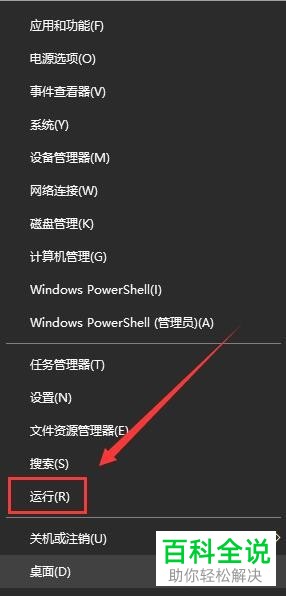
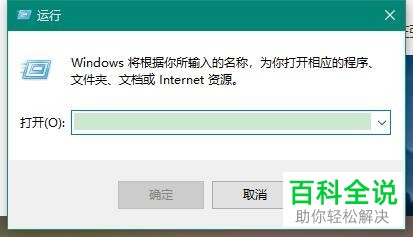
-
2.第二步,来到下图所示的运行窗口后,点击输入框,并输入regedit,接着点击确定选项。
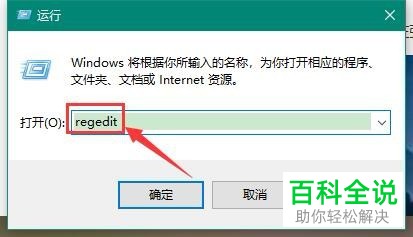
-
2.第二步,来到下图所示的运行窗口后,点击输入框,并输入regedit,接着点击确定选项。
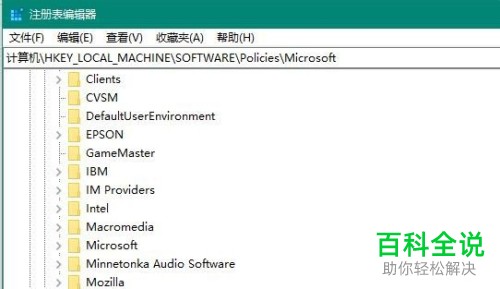
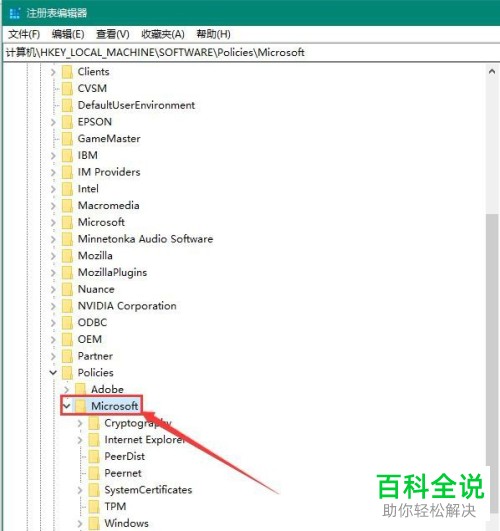
-
4. 第四步,右击Microsoft文件夹,接着点击弹出窗口中的新建选项,然后点击箭头所指的项选项,并更改新建的项的名称为WindowsINKWorkSpace。
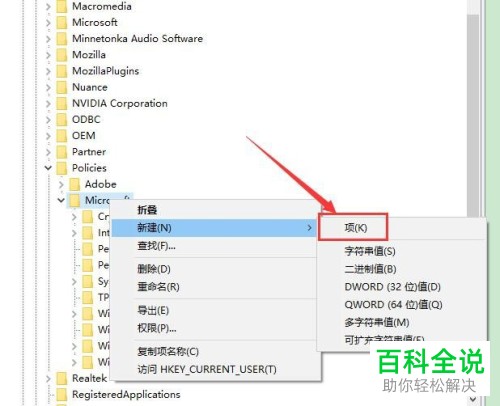
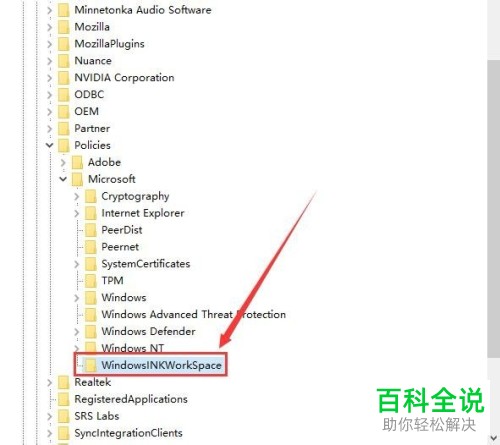
-
5. 第五步,双击或者右击打开新建的项,接着右击空白处,并点击弹出窗口中的新建选项,然后点击箭头所指的DWORD(32位)值选项,然后更改新建的值名称为AllowWindowsInkWorkspace,并更改值为0。
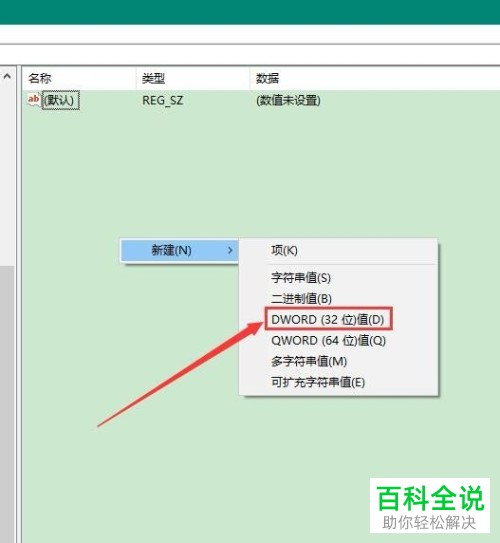
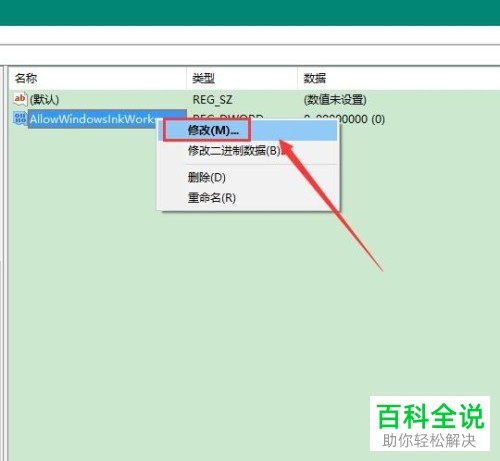
-
6. 第六步,完成设置后,点击右下角的确定选项,右击桌面底部的任务栏,接着可以看到Windows Ink工作区显示为了灰色,说明成功关闭INK工作区功能了。
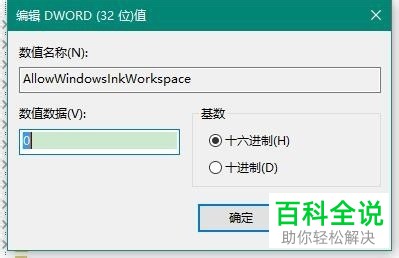
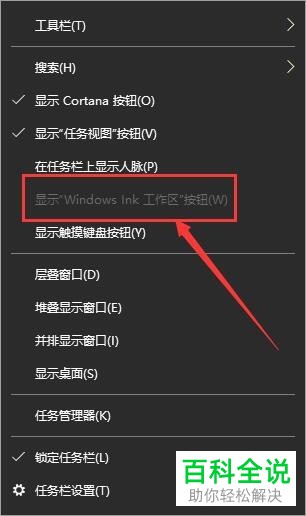
-
以上就是怎么在win10系统中设置不再使用INK工作区功能的方法。
